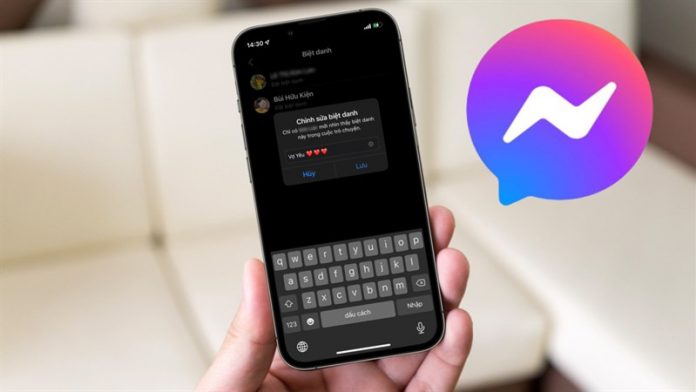Ứng dụng Facebook Messenger thường được các bạn trẻ sử dụng để nhắn tin, trò chuyện cùng nhau. Và nếu bạn đang crush ai đó hay muốn thể hiện tình cảm với ai đó mà muốn thay đổi biệt danh của họ, tuy nhiên bạn sợ người đó sẽ phát hiện và không dám làm. Bài viết sau đây mình sẽ hướng dẫn các bạn cách đặt biệt danh trên Messenger mà đối phương không biết nhé!
Lưu ý: hiện tại cách thực hiện này chỉ dành cho các bạn đang sử dụng iPhone.
Cách đặt biệt danh trên Messenger mà đối phương không biết
Bước 1: Bạn cập nhật ứng dụng Facebook Messenger lên phiên bản mới nhất.
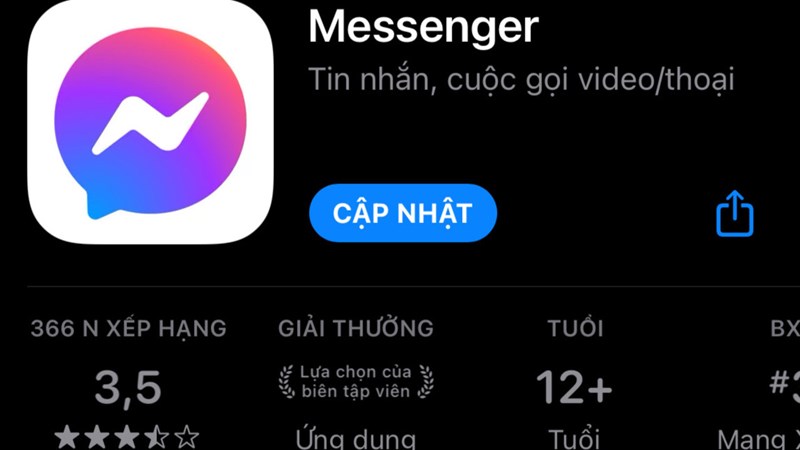
Bước 2: Bạn truy cập vào ứng dụng Facebook Messenger, sau đó vào tin nhắn của người muốn đặt biệt danh. Tiếp theo, bạn nhấn vào mục Chặn.
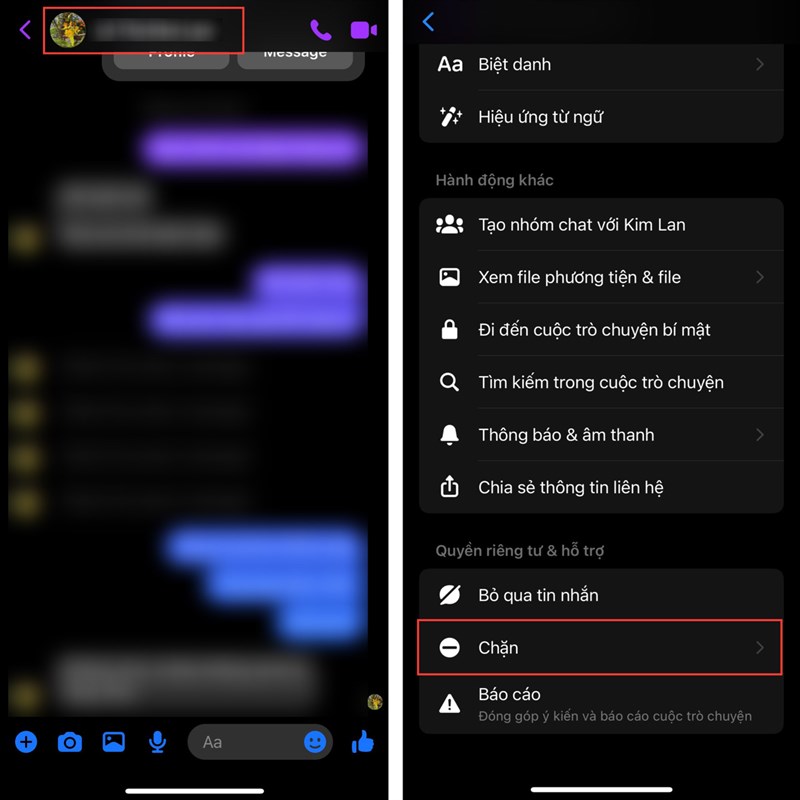
Bước 3: Bạn tắt hết các kết nối Internet như Wi-Fi/4G, sau đó chọn Chặn tin nhắn và cuộc gọi.
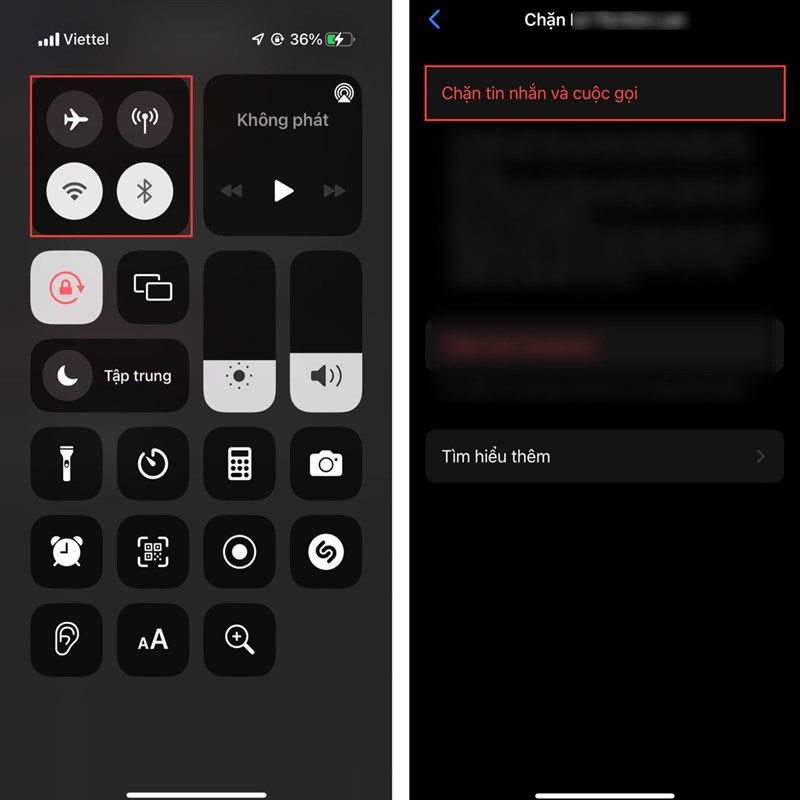
Bước 4: Bạn thực hiện việc Xác nhận Chặn, sau đó bạn chọn vào mục Biệt danh.
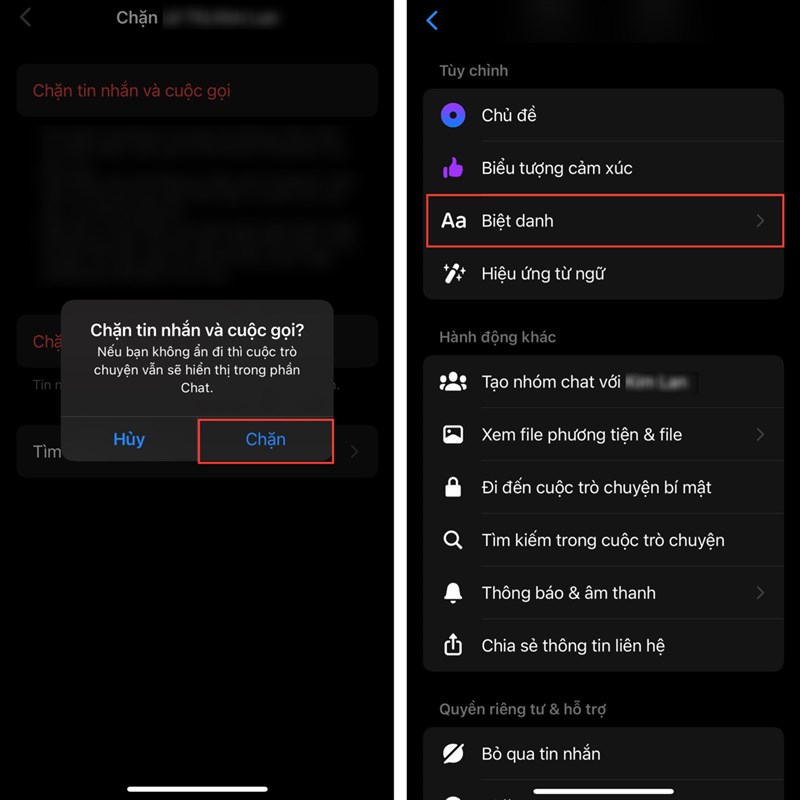
Bước 5: Bạn thực hiện đặt biệt danh theo ý thích, sau đó bạn thực hiện bật lại các kết nối Internet.
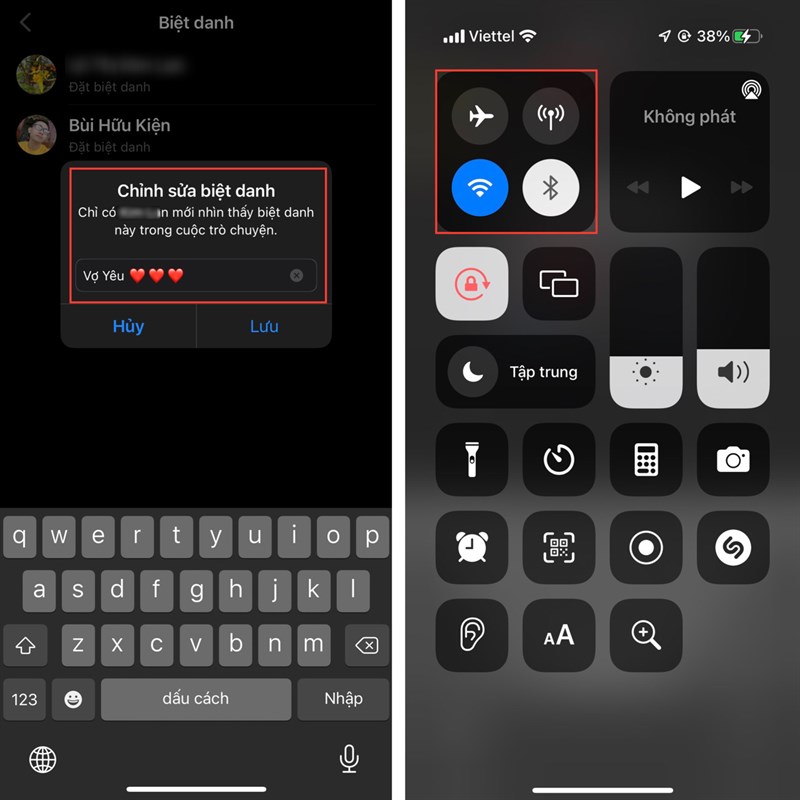
Bước 6: Bạn thực hiện nhấn nút Lưu biệt danh, sau đó bạn thoát ra đoạn tin nhắn với người đó, sau đó chọn Bỏ chặn.
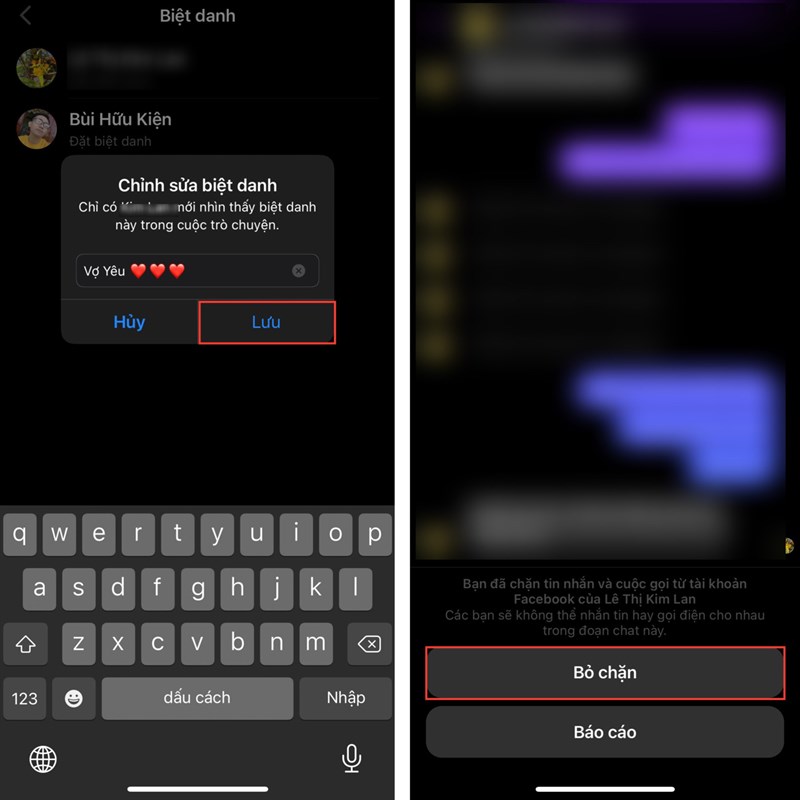
Bước 7: Bạn chọn Bỏ chặn tin nhắn và cuộc gọi và Xác nhận. Khi đó, màn hình sẽ không hiện thông báo bạn đã thay đổi biệt danh cho họ đâu nhé!
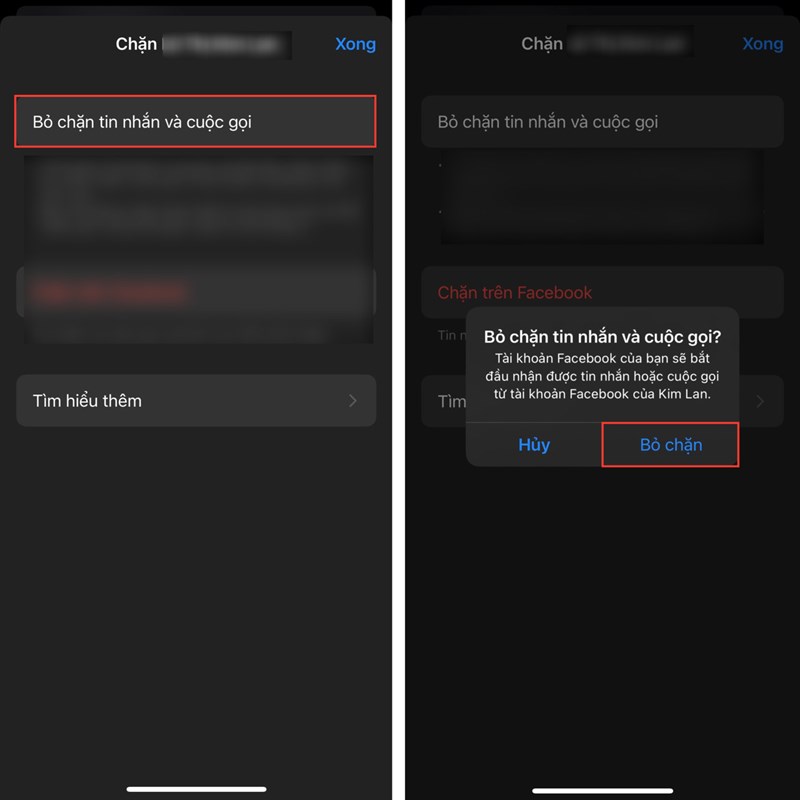
Vậy là với những thao tác hướng dẫn chi tiết trên đây giúp cho bạn đặt biệt danh trên Messenger không hiện thông báo cực kỳ nhanh chóng và tiện lợi. Đừng quên để lại 1 like và 1 share ủng hộ chúng mình nhé! Chúc các bạn thực hiện thành công.